Linux Ubuntu - одна из самых популярных дистрибутивов операционной системы Linux. Ее установка на компьютер позволяет не только получить бесплатную и открытую систему, но и опробовать множество возможностей, которые превратят ваш компьютер в мощный инструмент для работы и развлечений. Если вы новичок в мире Linux и хотите установить Ubuntu на свой компьютер, прочтите эту подробную инструкцию, которая поможет вам справиться с этой задачей без проблем.
Шаг 1. Первым делом вам необходимо скачать установочный образ Linux Ubuntu с официального сайта разработчика. Обратите внимание, что есть две версии Ubuntu: LTS и текущая стабильная версия. Если вы хотите установить самую последнюю версию, выберите текущую стабильную версию. В противном случае, выберите версию с долгосрочной поддержкой (LTS), которая обновляется в течение нескольких лет.
Шаг 2. После скачивания установочного образа Ubuntu вам потребуется создать загрузочную флешку или DVD диск с этим образом. Если у вас есть пустая флешка или DVD диск, воспользуйтесь специальной программой, которая поможет вам записать образ на выбранное носителе. Такие программы, как Rufus или Etcher, очень просты в использовании и помогут справиться с этой задачей даже новичку.
Шаг 3. После создания загрузочного носителя вам необходимо загрузиться с него. Для этого вам нужно включить компьютер и зайти в настройки BIOS/UEFI. Обратитесь к документации вашего компьютера или ноутбука, чтобы узнать, как это сделать. В настройках BIOS/UEFI найдите пункт загрузки и установите загрузку с USB или DVD в качестве первого приоритетного устройства загрузки. После внесения изменений, сохраните настройки и перезапустите компьютер.
Шаг 4. После перезапуска компьютера вы должны увидеть экран установщика Ubuntu. Выберите язык, который вы хотите использовать во время установки, а затем нажмите кнопку "Установить Ubuntu". На следующем экране вы можете выбрать различные дополнительные опции, такие как установка дополнительных программ и выбор расположения клавиатуры. Выберите нужные вам опции и нажмите кнопку "Продолжить".
Шаг 5. В следующем окне вы увидите предложение установить Ubuntu рядом с существующей операционной системой или заместить ее полностью. Если вы хотите оставить свою текущую операционную систему, выберите первый вариант. Если вы хотите использовать только Ubuntu, выберите второй вариант. Затем нажмите кнопку "Продолжить".
Установка Linux Ubuntu: подробная инструкция для новичков
В этой статье мы подробно расскажем, как установить Linux Ubuntu второй операционной системой на ваш компьютер.
Шаг 1: Подготовка к установке
Перед установкой Linux Ubuntu вам понадобится:
| 1 | Пустой USB-накопитель или DVD-диск |
| 2 | Интернет-соединение для загрузки образа диска |
| 3 | Доступ к компьютеру с установленной операционной системой (для создания загрузочного носителя) |
Шаг 2: Загрузка образа диска
Перейдите на официальный сайт Ubuntu (https://www.ubuntu.com) и скачайте последнюю версию образа диска Ubuntu Desktop.
Затем проверьте целостность загруженного файла при помощи утилиты хеширования (например, MD5 или SHA256).
Шаг 3: Создание загрузочного носителя
Создайте загрузочный носитель с помощью программы для записи образов дисков, такой как Etcher (https://www.balena.io/etcher/) или Rufus (https://rufus.ie).
Подключите USB-накопитель или вставьте DVD-диск в компьютер и запустите программу для записи образов дисков.
Выберите загруженный образ диска Ubuntu и указанный вами накопитель, затем нажмите кнопку "Записать".
Шаг 4: Установка Linux Ubuntu
Подключите загрузочный носитель к компьютеру, на который планируете установить Ubuntu. Затем перезагрузите компьютер.
Во время загрузки нажмите определенную функциональную клавишу (обычно F12 или Del), чтобы войти в меню загрузки. Выберите загрузку с USB-накопителя или DVD-диска.
После загрузки системы Linux Ubuntu выберите язык установки и нажмите кнопку "Установить Ubuntu".
Следуйте инструкциям установщика Ubuntu, выбирая основные параметры, такие как часовой пояс, раскладка клавиатуры и разметка диска.
После завершения установки перезагрузите компьютер.
Шаг 5: Настройка Linux Ubuntu
После перезагрузки вы увидите экран приветствия Ubuntu. Здесь вам будет предложено войти в систему и выбрать имя пользователя и пароль.
Поздравляем, вы успешно установили Linux Ubuntu второй операционной системой на свой компьютер!
Теперь вы можете наслаждаться свободой и функциональностью Ubuntu, устанавливая программы из Ubuntu Software Center и настраивая систему под ваши нужды.
Удачи в использовании Ubuntu!
Преимущества Linux Ubuntu перед другими операционными системами
- Бесплатность: Одно из главных преимуществ Linux Ubuntu – его бесплатность. Это означает, что вы можете устанавливать и использовать эту операционную систему совершенно бесплатно, без необходимости платить за лицензию.
- Открытый исходный код: Linux Ubuntu является программным обеспечением с открытым исходным кодом. Это означает, что пользователи имеют право просматривать и изменять код операционной системы по своему усмотрению.
- Безопасность: Linux Ubuntu известен своей высокой степенью безопасности. Благодаря открытому исходному коду, любые обнаруженные уязвимости могут быстро исправляться командой разработчиков, что приводит к быстрой реакции на новые угрозы.
- Стабильность: Linux Ubuntu также известен своей стабильностью и надежностью. Это означает, что вы можете рассчитывать на то, что ваша система будет работать без сбоев и зависаний, что особенно важно для профессионалов и разработчиков.
- Гибкость и настраиваемость: Linux Ubuntu предлагает широкие возможности настройки и гибкость пользователю. Вы можете выбрать и настроить свою среду рабочего стола, установить нужные программы и настроить систему под свои потребности и предпочтения.
В целом, Linux Ubuntu является мощной и гибкой операционной системой, которая может удовлетворить потребности как обычных пользователей, так и профессионалов. Его преимущества в бесплатности, открытости и безопасности делают его одним из популярных выборов для установки второй операционной системы.
Необходимые шаги для установки Linux Ubuntu второй операционной системой

Установка Linux Ubuntu второй операционной системой может показаться сложной задачей для новичков, но с правильной инструкцией и подходящими инструментами это может быть легким процессом. Вот несколько шагов, которые помогут вам успешно установить Linux Ubuntu второй операционной системой:
- Создайте резервную копию важных данных
- Получите образ установочного диска Ubuntu
- Подготовьте USB-флешку для загрузки
- Выполните загрузку Ubuntu с USB-флешки
- Выберите язык и запустите установку
- Выберите размещение и настройте разделы диска
- Создайте учетную запись пользователя
- Дождитесь завершения установки и перезагрузите компьютер
- Настройте дополнительные параметры и установите необходимые программы
После завершения установки Linux Ubuntu второй операционной системой, вы сможете наслаждаться всеми преимуществами и возможностями этой платформы. Не забудьте обновлять систему и регулярно создавать резервные копии данных, чтобы быть защищенными от потери информации.